在 iPhone 上進入和離開「輔助取用」
當你在 iPhone 上設定「輔助取用」後,你可以按需要進入和離開該功能。
進入「輔助取用」
請前往「設定」![]() >「輔助使用」>「輔助取用」,點一下「開始『輔助取用』」,然後輸入「輔助取用」密碼。
>「輔助使用」>「輔助取用」,點一下「開始『輔助取用』」,然後輸入「輔助取用」密碼。
貼士:你可以設定「輔助使用快捷鍵」,來讓你可透過用來離開「輔助取用」的相同動作(按三下側邊按鈕或主畫面按鈕)來快速進入該功能。請參閲「iPhone 使用手冊」中的快速開啟或關閉輔助使用功能。
離開「輔助取用」
按三下側邊按鈕(在配備 Face ID 的 iPhone 上)或主畫面按鈕(在其他 iPhone 型號上),點一下「離開『輔助取用』」,然後輸入「輔助取用」密碼。
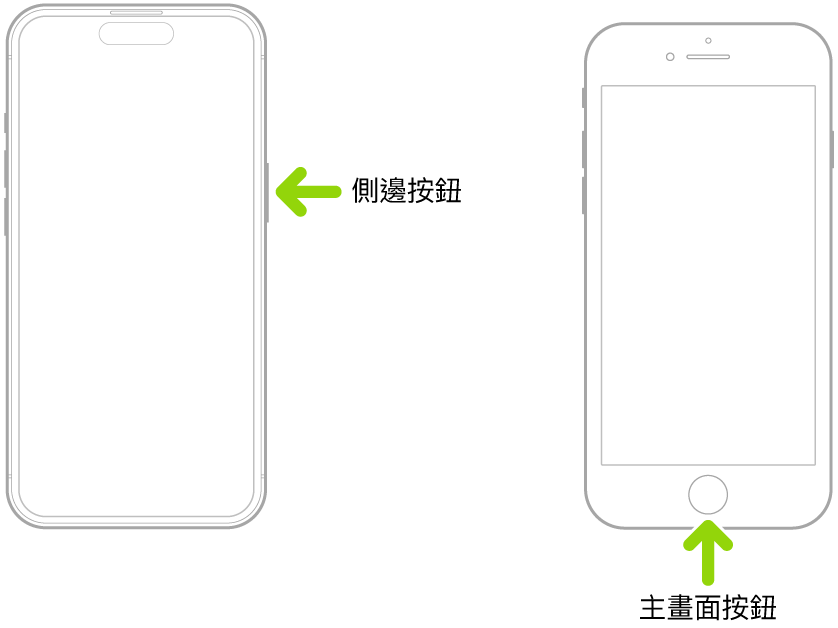
你需要離開「輔助取用」以進行下列任何操作:
更改大部份「輔助取用」和系統設定。請參閲:更改「輔助取用」設定。
將 App 加至「輔助取用」並進行自訂。請參閲:為「輔助取用」加入、移除和自訂 App。
從 App Store 下載 App。 請參閲「iPhone 使用手冊」中的在 App Store 中取得 App。
檢視系統通知和開始軟件更新。 請參閲「iPhone 使用手冊」中的更新 iOS。
檢視特定狀態圖像和符號,包括顯示網絡可用性、「飛行模式」、「專注模式」或藍牙,或者 App 或網站在何時使用「定位服務」的圖像和符號。請參閲:了解「輔助取用」中的特定不同之處。
你也可以按三下側邊按鈕(在配備 Face ID 的 iPhone 上)或主畫面按鈕(在其他 iPhone 型號上)來撥打緊急電話(你不需要輸入「輔助取用」密碼)。
如你忘記「輔助取用」密碼,你可以使用你的 Apple 帳户來離開「輔助取用」並重設密碼。請參閲:更改「輔助取用」密碼。